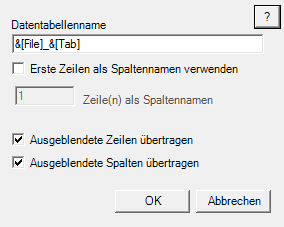Übertragen von Daten aus Excel in JMP
Sie können für die Übertragung einer Excel-Tabelle zu JMP das JMP-Add-in für Excel verwenden.
• eine Datentabelle
• Graphik erstellen
• Verteilungsplattform
• Plattform „Y nach X anpassen“
• Plattform „Modell anpassen“
• Plattform „Zeitreihen“
• Plattform „Qualitätsregelkarten“
Festlegen der JMP-Add-in-Voreinstellungen in Excel
Gehen Sie wie folgt vor, um die JMP-Add-in-Voreinstellungen zu konfigurieren:
1. Wählen Sie in Excel JMP > Voreinstellungen
Es wird das Fenster „JMP-Voreinstellungen“ angezeigt.
Abbildung 3.6 JMP-Add-in-Voreinstellungen
2. Akzeptieren Sie den standardmäßig vorgeschlagenen Namen der Datentabelle (Dateiname_Arbeitsblattname) oder geben Sie einen anderen ein.
3. Wählen Sie Erste Zeilen als Spaltennamen verwenden, wenn die erste Zeile des Arbeitsblatts Spaltenüberschriften enthält.
4. Wenn Sie die Option gewählt haben, die ersten Zeilen als Spaltenüberschriften zu verwenden, geben Sie die Anzahl der verwendeten Zeilen ein.
5. Wählen Sie Ausgeblendete Zeilen übertragen, wenn das Arbeitsblatt ausgeblendete Zeilen enthält, die in die JMP-Datentabelle aufgenommen werden sollen.
6. Wählen Sie Ausgeblendete Spalten übertragen, wenn das Arbeitsblatt ausgeblendete Spalten enthält, die in die JMP-Datentabelle aufgenommen werden sollen.
7. Klicken Sie auf OK, um Ihre Voreinstellungen zu speichern.
Übertragen zu JMP
Gehen Sie wie folgt vor, um ein Excel-Arbeitsblatt nach JMP zu übertragen:
1. Öffnen Sie die Excel-Datei.
2. Wählen Sie das Arbeitsblatt aus, das übertragen werden soll.
3. Wählen Sie JMP und dann das Ziel in JMP:
– Datentabelle
– Graphik erstellen
– Verteilungsplattform
– Plattform „Y nach X anpassen“
– Plattform „Modell anpassen“
– Plattform „Zeitreihen“
– Plattform „Qualitätsregelkarten“
Das Excel-Arbeitsblatt wird in JMP als Datentabelle geöffnet, und es wird das Startfenster der gewählten Plattform angezeigt.